如何在电脑端word中安装好看的字体?
相信很多小伙伴在日常办公中都会用到word,那么在其中我们怎么安装好看的字体呢?方法很简单,下面小编就来为大家介绍。
具体如下:
1. 首先,将想要安装的字体下载好并解压。
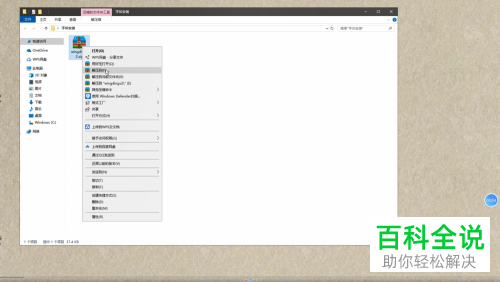
2. 在解压所得文件中找到字体文件并复制。
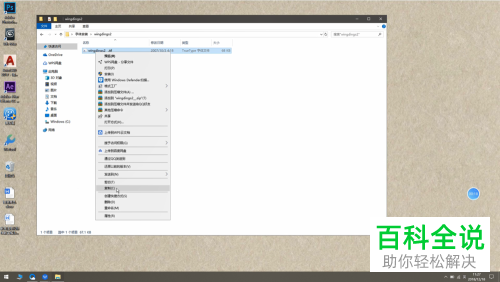
3. 打开电脑上的控制面板后,打开其中的“字体”文件夹,将上一步中复制的字体文件粘贴进去。
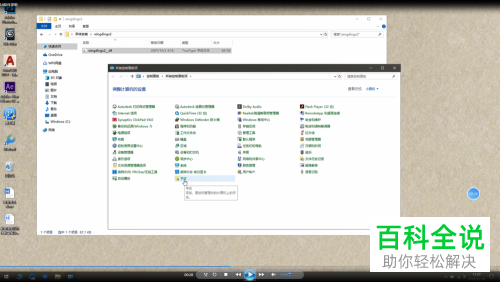
4. 安装完成后,打开word,查看字体文件是否安装成功。
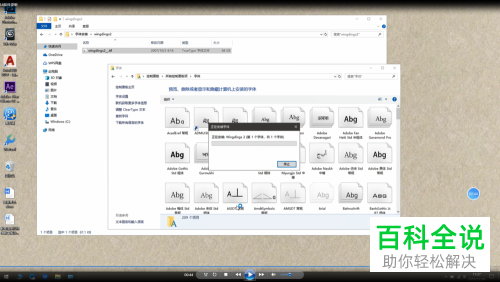
以上就是小编为大家介绍的在电脑端word中安装好看的字体的方法,希望能帮到你~
赞 (0)

